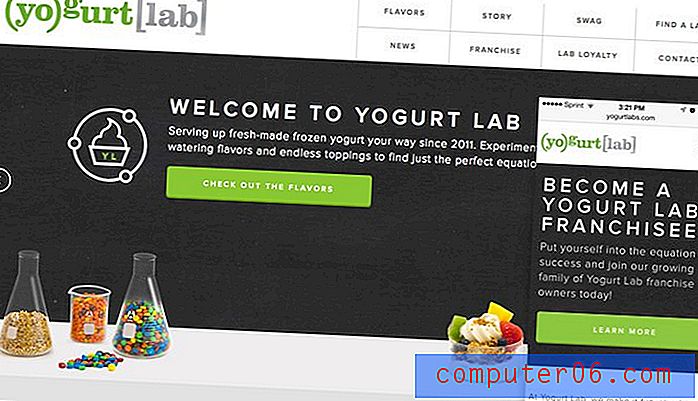Как да изключите звука Airdrop на iPhone 7
Вашият iPhone може да издава редица звуци и да показва много видове известия, когато получите нещо като телефонно обаждане или текстово съобщение. Но има редица други звуци и сигнали, които можете да получавате, включително тези, свързани с функцията на iPhone Airdrop.
Ако преди сте конфигурирали известията на вашия iPhone за по-често използваните функции, но сте започнали да използвате Airdrop, тогава може да сте намерили звука за известия за Airdrop за нежелан. Нашият урок по-долу ще ви покаже как да промените настройката за известяване на звука Airdrop, така че да можете да я деактивирате и да получите Airdrops безшумно.
Как да деактивирате звука за известяване на Airdrop на iPhone
Стъпките в тази статия бяха извършени на iPhone 7 Plus в iOS 12. Изпълнявайки стъпките в това ръководство, ще изключите звука, който възпроизвежда, когато изпратите файл чрез Airdrop. Това няма да повлияе на никое от другите известия на Airdrop, нито ще ви попречи да получавате файлове на Airdrop.
Стъпка 1: Отворете приложението Настройки .

Стъпка 2: Изберете опцията Sounds & Haptics .
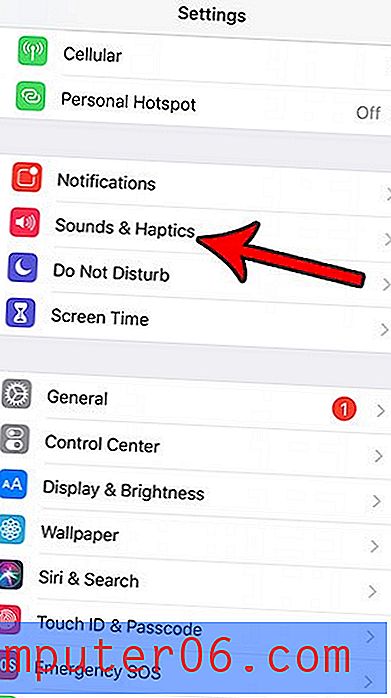
Стъпка 3: Превъртете надолу и изберете опцията Airdrop .
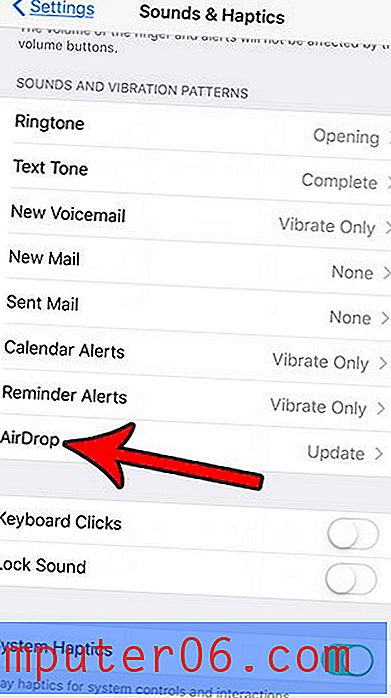
Стъпка 4: Докоснете опцията None в горната част на списъка в секцията Alert Tones .
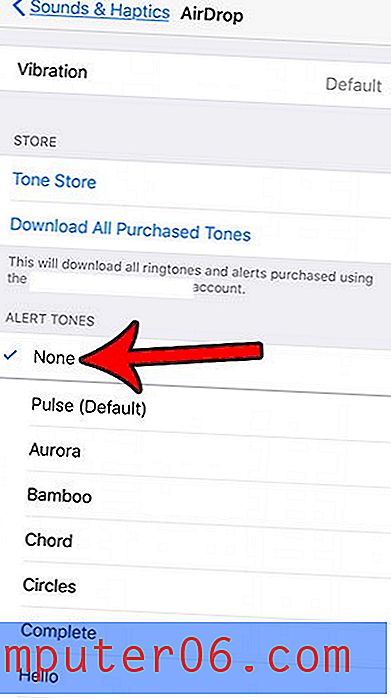
Ако превъртите надолу в това меню, също ще намерите опция за използване на мелодия за този звук. Освен това, в горната част на менюто има опция за вибрация, при която можете да изберете стила на вибрация или да изберете изобщо да не вибрира телефонът ви, когато получите Airdrop.
Имате ли малко място за съхранение? Вижте нашето ръководство за изтриване на неща от iPhone, ако трябва да освободите място за съхранение, така че да можете да изтеглите повече файлове и приложения на вашия iPhone.